开启内存节省程序可优化谷歌浏览器性能,通过暂停非活动标签页降低内存占用。点击右上角三点→设置→性能→开启“内存节省程序”,并可配置节能级别(适中、均衡、最大限度)及添加网站白名单,防止重要页面被休眠,提升系统运行效率。
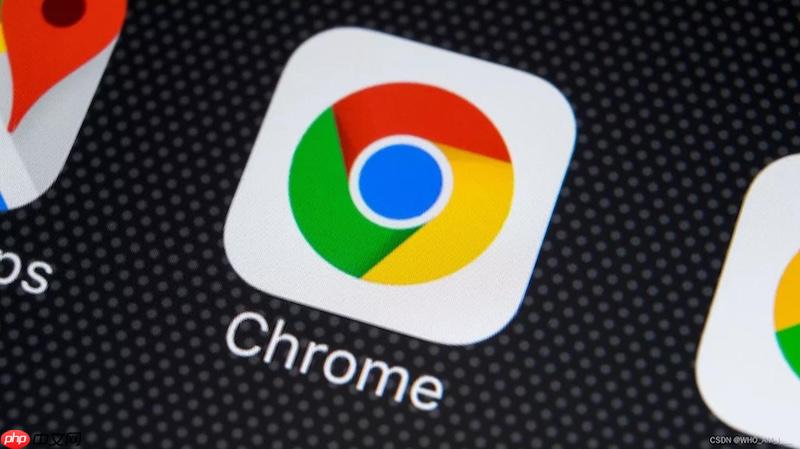
如果您在使用谷歌浏览器时发现多个标签页导致系统内存占用过高,影响了电脑的流畅性,可以通过启用内置的内存节省程序来优化性能。该功能会自动将非活动的标签页置于休眠状态,从而降低资源消耗。
本文运行环境:Dell XPS 13,Windows 11
启用内存节省程序后,浏览器会自动管理长时间未操作的标签页,将其暂停并释放所占用的内存资源,从而提升整体运行效率。
1、点击浏览器右上角的三个圆点图标,打开主菜单。
2、在下拉菜单中选择设置选项,进入配置页面。
3、在左侧导航栏中点击性能,进入性能优化设置区域。
4、找到“内存节省程序”选项,将其开关切换为开启状态。
如果不需要自动管理标签页内存的功能,或者希望所有页面始终保持活跃状态,可以随时将其关闭以恢复默认行为。
1、点击浏览器右上角的三个圆点图标,进入主菜单。
2、选择设置选项,进入设置界面。
3、在左侧边栏中点击性能选项。
4、将“内存节省程序”旁边的开关切换至关闭状态即可停用该功能。
根据设备性能和个人使用习惯,可以选择不同的节能模式,在内存释放速度与页面恢复体验之间进行平衡。
1、在“性能”设置页面中,点击“内存节省程序”右侧的设置(齿轮)图标。
2、在弹出的选项中选择合适的节能级别:
适中:非活动标签页在较长时间后才进入休眠,适合对响应速度要求较高的场景。
均衡:系统推荐模式,在资源节约与用户体验间取得平衡。
最大限度:标签页在短时间内无操作即被暂停,适用于内存较小的设备。
对于需要持续运行的网页应用(如在线音乐播放、视频会议等),可将其添加至例外列表,防止被自动暂停。
1、在“内存节省程序”的设置界面中,找到“不节省以下网站的内存”或“例外情况”选项。
2、点击添加按钮,在输入框中键入完整的网站地址,例如 https://music.example.com。
3、确认添加后,该网站将始终处于活跃状态,不会因长时间未切换而被冻结。
以上就是谷歌浏览器内存节省程序怎么开启和关闭_谷歌浏览器内存优化功能设置方法的详细内容,更多请关注php中文网其它相关文章!

谷歌浏览器Google Chrome是一款可让您更快速、轻松且安全地使用网络的浏览器。Google Chrome的设计超级简洁,使用起来得心应手。这里提供了谷歌浏览器纯净安装包,有需要的小伙伴快来保存下载体验吧!




Copyright 2014-2025 https://www.php.cn/ All Rights Reserved | php.cn | 湘ICP备2023035733号